如何下载最新版微信?微信表情怎么添加?这是目前大家都在问的问题,因为也有很多朋友不知道怎么下载,怎么使用,下面小编就为大家详细介绍一下,不会的朋友可以参考本文,希望能帮到大家
微信这个软件几乎每个朋友的手机里面都有,不仅仅可以进行语音对话,还可以发表各种说说,使用起来非常的方便,但是也有朋友不知道怎么下载,也不知道怎样使用。下面小编就为大家详细介绍如何下载最新版微信以及微信表情怎么添加的几种方法,希望能帮到大家!
微信下载及安装步骤
找到手机的安装市场软件
打开你的手机安卓市场软件,每个手机的型号不同,配置的软件市场也存在不同,但是这个软件每个手机都会有的。

找到搜索按钮
进入以后就可以看到各种手机安卓系统的软件,但是这里一个个的找是非常麻烦的,你单击页面最下面的【搜索】按钮就可以进行搜索了。

搜索微信
点击进去后,最上面就有一个搜索框,你把微信两个字输入进去,这个时候系统就会自动寻找这个软件。


软件下载
大家这个时候就能够清楚的看到这个软件了,你单击微信后面的【下载】按钮,系统就会自动进行下载。

下载进度
单击【下载】按钮以后,你可以在这个位置查看下载的进度,如图所示。

微信安装
下载成功后,在这个软件的后面就会自动显示【安装】按钮,你单击即可进行安装。安装的时候系统就会自动跳出安装的提示信息。


安装位置选择
单击安装后,系统就会让你选择安装的具体位置,这里建议大家安装到SD卡上面,因为有的手机内存非常的小,如果你下载很多的软件,系统就会崩溃,导致你的软件都无法使用,如果你的手机内存非常的大,那你就可以安装到你的手机里。

END
微信的登录和使用
打开软件
打开软件以后,系统就会提示你是否创建桌面的快捷方式,最好选择【确定】,因为如果你以后想要使用这个软件就可以直接在桌面找到,不用进入系统再找。


登录微信
大家如果没有微信号就可以直接单击【注册】进行注册,按照提示一步步进行就可以,如果你有微信号,那就可以直接进行【登录】。

手机登录
这里我直接登录,我用的是手机号码登录的,把你的手机号码输入,密码输入,单击【登录】就进去了。如果你用的不是手机号,那就可以单击下面的【使用其他方式登录】进行选择。

登录提示
进去以后首先看到的就是微信的发布时间,以及一些有关微信的信息,还包括你的信息,滑动到最下面,就能够清楚的看到绿色的【进入微信】按钮了。


END
微信表情
找到表情商店
进入微信以后,单击【发现】按钮,在页面最下方大家就可以看到【表情商店】,单击进去。

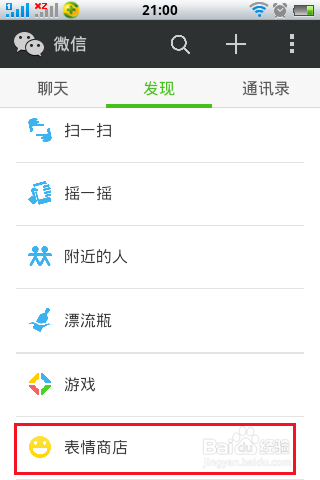
找到免费表情
进入表情商店后,里面会有付费表情和一些免费的表情,这里大家就下载免费的表情就可以了,只要是后面带绿色下载按钮提示的都是免费的,单击你喜欢的进行下载。

找朋友对话
下载成功以后,这个表情就会自动被添加到你的对话表情里面,找到你的一个好朋友进行对话,单击表情按钮,里面就会找到你刚才下载的那些表情了。

END
以上就是如何下载安装最新版微信以及微信表情怎么添加的方法介绍,大家看明白了吗?希望本篇文章能帮到大家,谢谢阅读!
以上就是如何下载安装最新版微信?微信表情怎么添加?的详细内容,更多请关注0133技术站其它相关文章!









